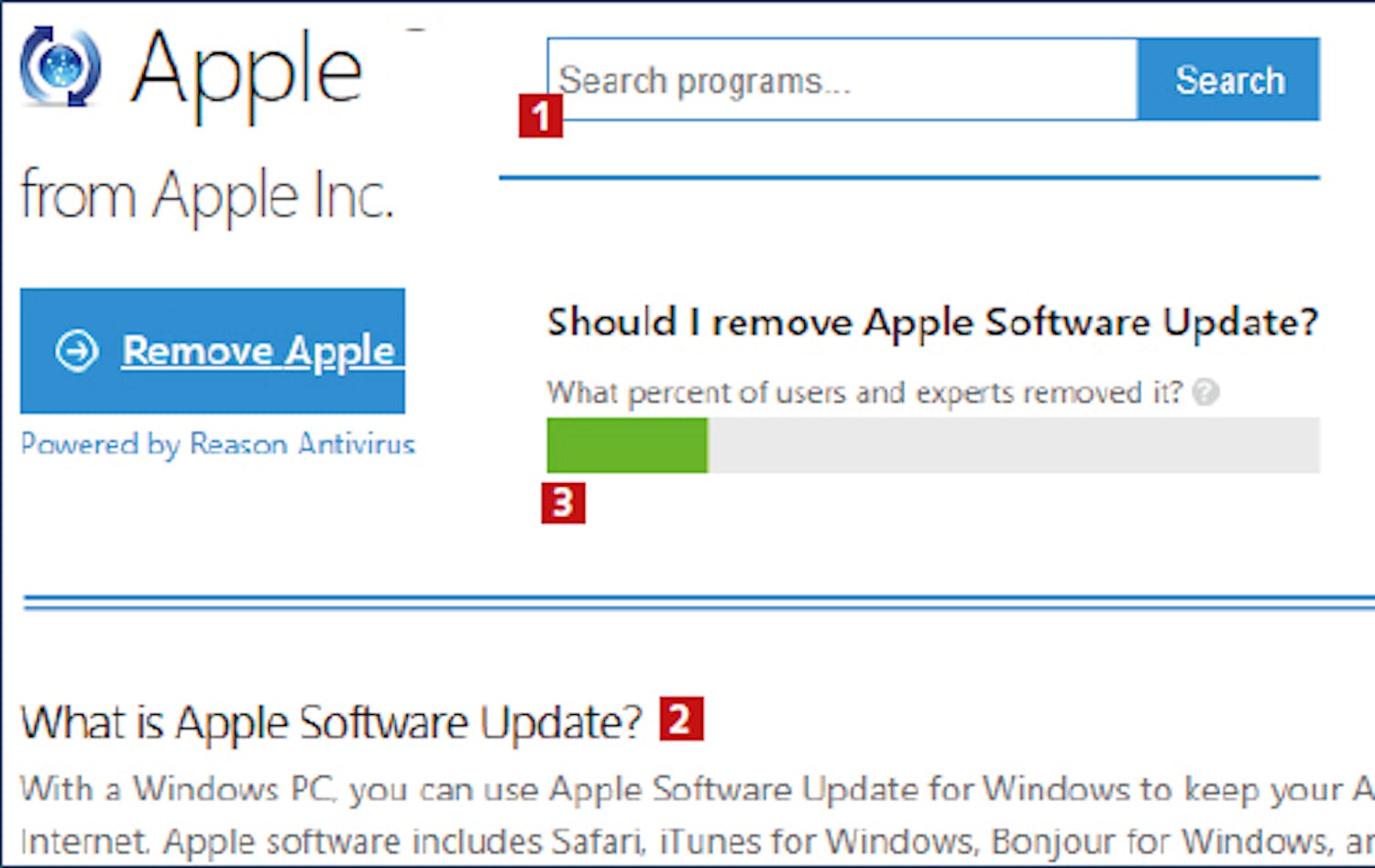Sådan får du den fulde udgave af programmet
StartupStar koster normalt 150 kroner i butikkerne, men du får det fuldstændig gratis, når du henter det fra Fordelszonen og registrerer det, som vi viser her.
Gør pc’ens opstart meget hurtigere
I StartupStar får du et glimrende overblik over de programmer, som starter sammen med Windows. Det kræver blot et enkelt klik at slå dem fra, så de ikke starter af sig selv – og det vil straks gøre opstarten af computeren hurtigere.
Du kan sagtens fortryde dine valg
StartupStar gemmer automatisk en sikkerhedskopi af alle indstillinger, når du slår startprogrammer fra eller til. Derfor sker der intet ved, at du prøver dig frem – savner du efterfølgende et program fra opstarten, kan du nemt fortryde dine handlinger i programmet.
Bliv klogere på pc’ens opstartsprogrammer
En del af de programmer, der vises i oversigten i Startup Star, vil nok være bekendte for dig – fx en opdaterings tjeneste til Chrome-browseren eller et værktøj til din printer. Nogle programmer hedder dog noget kryptisk, som ikke umiddelbart giver mening. Her kan du enten bruge Startup Stars anbefalinger eller søge efter programmet på nedenstående hjemmeside. Den kender til næsten 85 millioner programmer og vil ofte kunne give dig en udførlig beskrivelse af programmet, så du ved, hvad du slår fra:
Lad nogle programmer starte senere
Du behøver ikke slå startprogrammerne h helt fra, hvis du vil have Windows til at starte hurtigere. I StartupStar kan du nemlig også blot forsinke enkelte programmers opstart, så de fx først starter, 5 eller 10 minutter efter at Windows er startet. Det giver dig stadig en hurtigere opstart – og samtidig er dine programmer stadig tilgængelige på pc’en.
Få besked, hvis et nyt program vil starte selv
StartupStar rummer en slags firewall. Den holder fremover øje med nye programmer, der prøver at tilføje sig til listen over Windows’ opstartsprogrammer, når du installerer dem. Når et nyt program vil starte automatisk, får du besked, så du hurtigt kan afvise eller godkende det.
Få dine vigtige programmer til at starte selv
StartupStars vigtigste funktion er at forhindre, at programmer starter automatisk sammen med Windows – men du kan faktisk også spare tid ved at gøre det modsatte: I programmet kan du nemlig vælge, at udvalgte programmer skal starte sammen med Windows, så du slipper for at starte dem selv hver gang. Det er smart, hvis du fx altid åbner Word eller din browser, så snart du har tændt pc’en.